Comment installer Sigilium au niveau de l'API Google Apps
Nous vous recommandons d'installer l'application en utilisant le marketplace:
https://gsuite.google.com/marketplace/app/sigilium/691154681190?hl=fr
(important: il faudra nous fournir l'email de l'administrateur ayant installé l'application ensuite)
Sinon voici les instructions pour installer Sigilium côté serveur.
(à transférer au gestionnaire de Google Apps)
1 - Il faut aller sur le compte Google Apps : https://admin.google.com/ac/owl/domainwidedelegation
Ou bien sur admin.google.com puis à gauche + d'informations => Sécurité => Commandes des apis => Délégation au niveau du domaine
2 - Aller sur le lien Gérer les accès via l’API
3 - Copier-coller le droit suivant :
Nom du client:
691154681190-0v4ra8eljnmkv2u5pvistrmcsk0ej58r.apps.googleusercontent.com
Scopes de l’api:
Le scope suivant est aussi utile si vous souhaitez que nous puissions créer une signature automatiquement lors de la création d'un utilisateur:
https://www.googleapis.com/auth/admin.directory.user.readonly
Enfin ce scope nous permet de synchroniser que certains groupes : https://www.googleapis.com/auth/admin.directory.group.readonly
Ces droits sont décrits ici :https://developers.google.com/gmail/api/auth/scopes
Le droit apparaitra ensuite de la manière suivante si l’instruction “Email Settings (Read/Write)” n’est pas en gras il faut bien vérifier que la clef ne contient pas d'espace: Email Settings (Read/Write)
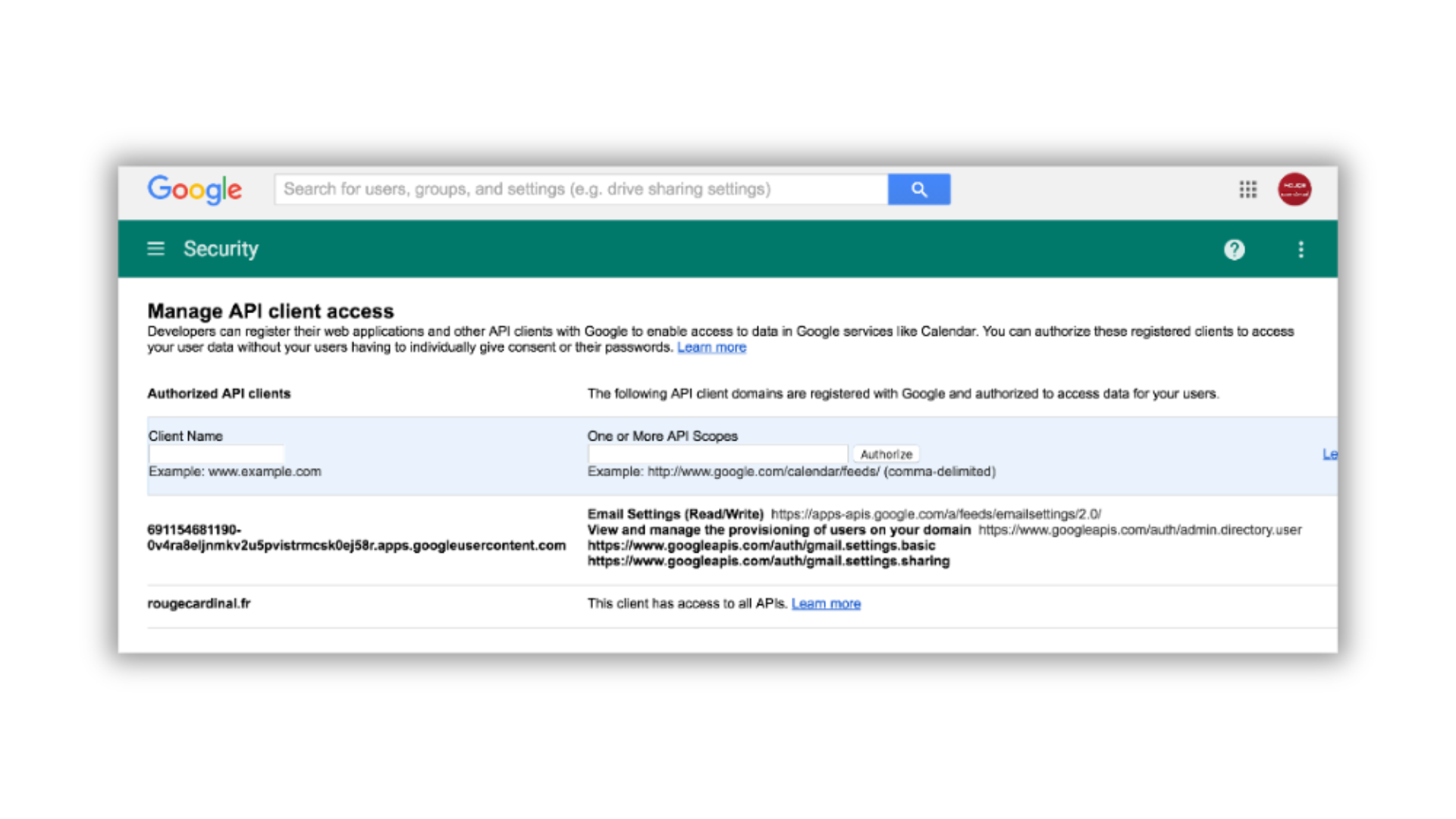
4 - Valider et envoyer un email à contact@sigilium.com avec l'adresse email de l'administrateur du compte Google qui a autorisé
5 - Nous activerons alors la mise en place des signatures Sigilium.
Un doute, une question ?
Vous pouvez décrire votre problème à l'oral en quelques secondes en laissant un message au
+33 1 83 64 02 13
Vous préférez l'écrit ? Nous sommes ravis de vous aider en réponse à votre mail au